Иконите на лентата на задачите са невидими, празни или липсват в Windows 10
Някои потребители са изпитали необичайно поведение, при което иконите на лентата на задачите(Taskbar) на Windows 10 стават невидими, изчезват или изчезват и се появяват отново на случаен принцип. Ако сте се сблъсквали с този проблем, ето няколко неща, които предлагаме да опитате да разрешите проблема.
Поправете проблема с невидимите икони на лентата на задачите
Ако иконите на лентата на задачите(Taskbar) на Windows 10 не се показват или изчезват и се появяват отново произволно, тогава едно от тези предложения със сигурност ще ви помогне:
- Рестартирайте File Explorer
- Изчистване на кеша на иконите
- Премахнете и закрепете отново иконите на лентата на задачите
- Деактивирайте режима на таблет
- Отстраняване на неизправности в състояние на чисто зареждане
- Актуализиране на драйвер за дисплея
- Използвайте File Association Fixer(Use File Association Fixer) , за да коригирате PNG/JPG асоциации
- Поправете изображението на системата(System Image) и стартирайте SFC(Run SFC) с помощта на FixWin .
Прегледайте списъка и вижте кои един или повече от тях биха могли да се прилагат във вашия случай.
1] Рестартирайте File Explorer

Рестартирайте процеса explorer.exe(Restart the explorer.exe process) и вижте дали това ви помага. За тази цел ще трябва да отворите диспечера(open the Task Manager) на задачите.
2] Изчистване на кеша на иконите

Можете ръчно да изчистите(manually clear the Icon cache) кеша на иконите или да използвате нашия безплатен софтуер за възстановяване на кеша на икони и миниатюри,(Thumbnail and Icon Cache Rebuilder) за да го направите с едно щракване.
3] Премахнете и закрепете отново иконите на лентата на задачите
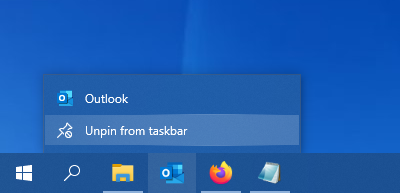
Откачете всички икони на лентата(Taskbar) на задачите и след това ги овладете и вижте дали това помага.
4] Деактивирайте режима на таблет
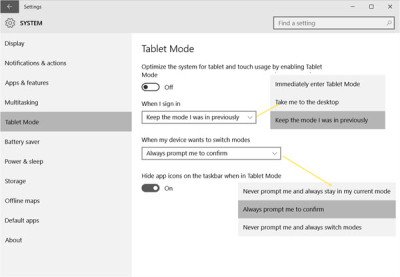
Ако използвате режим на таблет , тогава може да искате да деактивирате този режим на таблет . В този режим отворените приложения не почиват на лентата на задачите.
5] Отстраняване на неизправности в състояние на чисто зареждане

Извършете чисто зареждане(Perform a Clean Boot) и се опитайте да отстраните проблема ръчно. Отстраняването на неизправности при чисто зареждане е предназначено да изолира проблем с производителността. За да извършите отстраняване на неизправности при чисто зареждане, трябва да предприемете редица действия и след това да рестартирате компютъра след всяко действие. Може да се наложи ръчно да деактивирате един след друг елемент, за да опитате да определите този, който причинява проблема. След като идентифицирате нарушителя, можете да помислите за премахването или деактивирането му.
6] Актуализирайте драйвера на дисплея
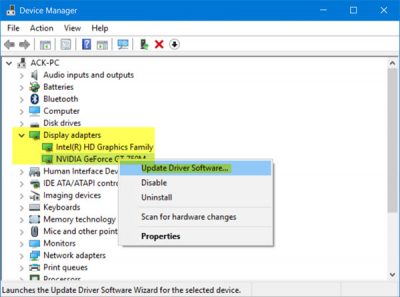
Сега това може да ви помогне или не – но си струва да опитате. Актуализирайте вашия графичен драйвер(Update your Graphics Driver) и вижте. Можете да изтеглите най-новия драйвер от сайта на производителя и да го инсталирате.
7] Използвайте File Association Fixer(Use File Association Fixer) , за да коригирате PNG/JPG асоциации
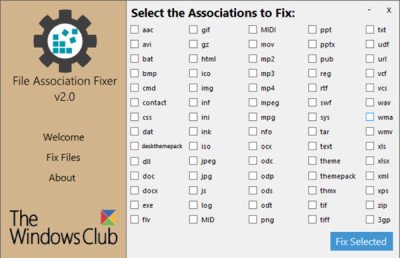
Отново, това може или не може да ви помогне, но първо създайте точка за възстановяване на системата и използвайте нашия безплатен File Association Fixer , за да поправите и възстановите потенциално нарушени файлови асоциации. Използвайте го само за PNG и JPG файлове.
8 ] Поправете изображението на системата(] Repair System Image) и стартирайте SFC(Run SFC) с помощта на FixWin

Можете да използвате изтеглянето и използването на нашия преносим безплатен софтуер FixWin , за да поправите изображението на системата с помощта на DISM(repair the System Image using DISM) и да стартирате проверка на системните файлове с едно щракване.
All the best!
Прочетете следващото(Read next) : Системните икони не се показват или липсват в лентата на задачите на Windows 10 .
Related posts
Как да групирате икони на лентата на задачите в Windows 10
Деактивирайте мигащите бутони или икони на лентата на задачите в Windows 10 %
Как автоматично да скриете иконите на работния плот в Windows 10 с AutoHideDesktopIcons
Възстановете оформлението на иконите на работния плот до първоначалната позиция в Windows 10
Инструмент за възстановяване на кеша с миниатюри и икони за Windows 10
Възстановете повреден кеш на икони, изчистете кеша с миниатюри в Windows 11/10
Как да закачите папка или устройство към лентата на задачите в Windows 10
Поправете иконата за сила на звука, която липсва от лентата на задачите в Windows 10
Поправете липсата на икона на WiFi от лентата на задачите в Windows 10
Персонализирайте лентата на задачите, областта за уведомяване и центъра за действие в Windows 10
Как да заключите всички настройки на лентата на задачите в Windows 10
Не мога да променя цвета на лентата на задачите в Windows 10
Икони на офлайн файлове се показват без наслагване на икони в Windows 10
Коригирайте търсенето в лентата на задачите, което не работи в Windows 10
Опцията за скриване на лентите с инструменти в контекстното меню на лентата на задачите в Windows 10
Как да поправите празни икони в Windows 10
Лентата на задачите няма да се скрие в Windows 10? Ето как да го поправите
Как да скриете или покажете иконата за защита на Windows в лентата на задачите на Windows 10
Как да деактивирате опцията за заключване на лентата на задачите в настройките на Windows 10
Старт, лента на задачите и център за действие са оцветени в сиво в Windows 10? Как да поправя
